直感的なインターフェース、リアルタイムタブiOS用Chromeアプリの同期とジェスチャーコントロールは、モバイルサファリの価値ある競争相手にするのに十分でしたが、Chromeで利用可能なすべての驚くべきCydia調整のおかげで、iPhoneおよびiPad用のGoogleのWebブラウザーは間違いなく、そのジャンルの最高のアプリになりましたiOS用。ネガはかなりの割合で存在しますが、最も顕著なのは速度が遅いことですが、Chromeの機能は非常に優れているため、Safariを忘れてしまう可能性があります。ただし、Chromeで完璧とはほど遠いのは、ファイルを直接ダウンロードできることです。 Chrome Download Enablerという名前の微調整が数日前にリリースされましたが、インターフェースがまったくなく、バグも多かったです。ありがたいことに、Chrome for iOSを介してコンテンツをダウンロードするためのより良い代替手段が用意されました。 Chromeダウンロードマネージャー 全体のプロセスを調整する微調整ですダウンロードの開始、管理、表示は非常にスムーズです。この調整により、ほぼすべてのファイル形式に属するファイルをダウンロードし、iFileまたは他の同様のアプリを介してそれらのファイルを開く(または保存する)ことができます。

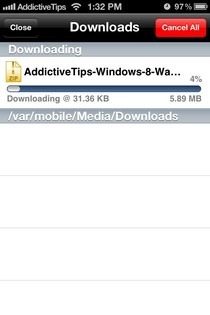
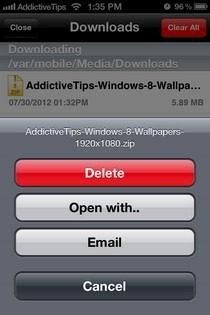
Chromeダウンロードマネージャーが新しい ダウンロード ボタンをChromeオプションメニューに追加します。ここで、ダウンロード中またはツイークを介してダウンロードされたすべてのファイルを表示できます。新しいファイルをダウンロードしようとすると、Chromeダウンロードマネージャーによって新しい画面が表示され、ダウンロードを開始したり、プロセス全体をキャンセルしたりできます。上部のバーには、ダウンロードしようとしているファイルの名前と、そのフォーマットおよび保存先が表示されます。ダウンロードが開始されると、Chromeはそのファイルをダウンロードできないことを示すページが表示されます。そのページを無視して、新しく追加された[ダウンロード]セクションに移動してください。ダウンロードが進行中であることがわかります。
ダウンロードが完了したら、ファイルを削除したり、メールで共有したり、特定の形式を処理する機能を持つ任意のアプリで開いたりします。他のクライアントがない場合は、iFileがiPhoneまたはiPadにインストールされていることを確認してください。Chromeダウンロードマネージャーからダウンロードできるすべてのファイル形式を処理できます。ツイークの[ダウンロード]メニューには、すべてのダウンロードを削除するためのオプションがあります。 すべてキャンセル ボタン。この方法で削除しない限り、すべてのダウンロードは新しいセクションの下に表示されたままになります。
この調整はCydiaストアのModMyiリポジトリで3ドルで利用できます。SafariからChromeに完全に切り替えた場合は、価格に見合うだけの価値があります。











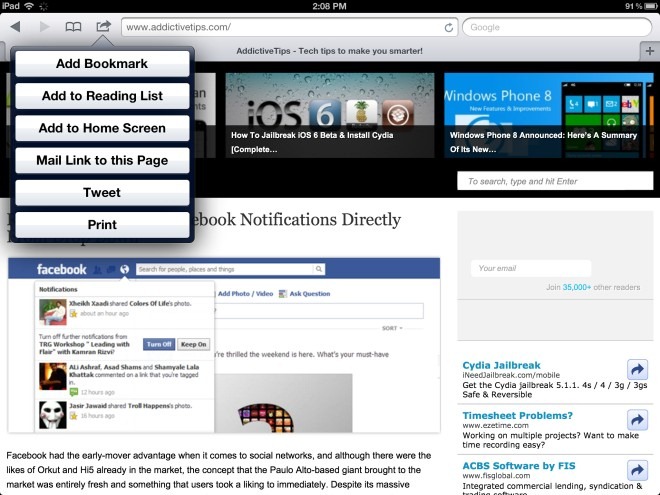

コメント